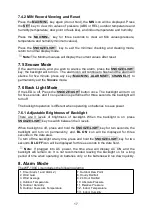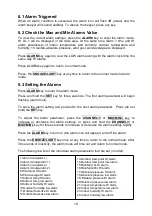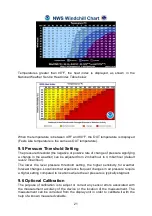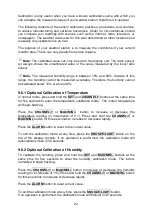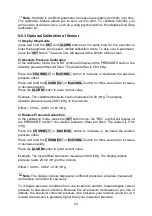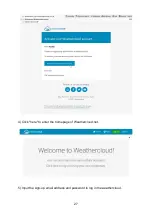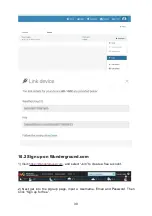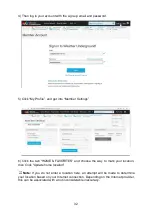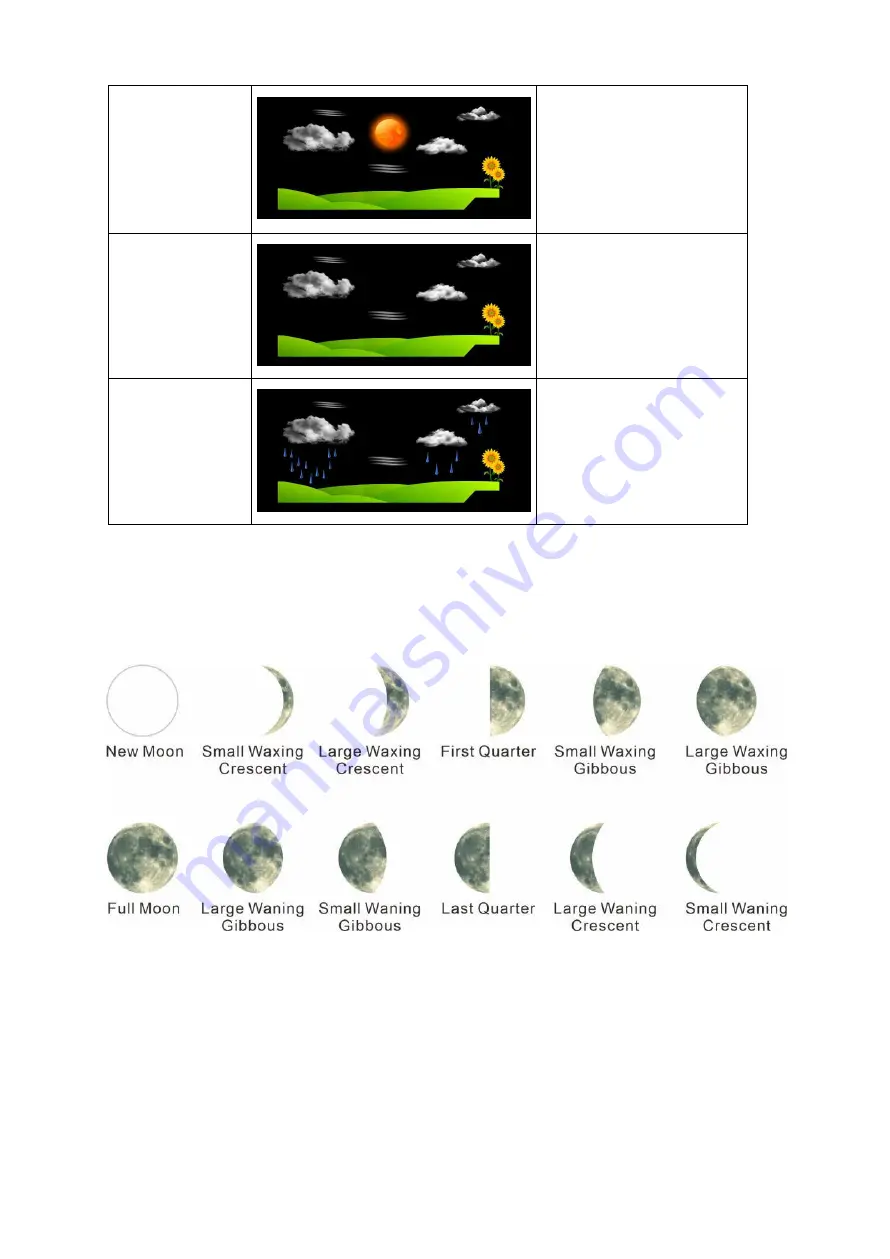
20
Partly Cloudy
Pressure is falling and
the previous condition is
sunny or
Pressure is rising and
the previous condition is
cloudy.
Cloudy
Pressure is falling and
the previous condition is
partly cloudy or
Pressure is rising and
the previous condition is
rainy.
Rainy
Pressure is falling and
the previous condition is
cloudy.
9.3 Moon Phases
The following moon phases are displayed based on the calendar date.
9.4 Feels Like Temperature
9.4.1 Feels Like Temperature
Feels like temperature is a combination of Heat Index and Wind Chill.
Temperatures less than 40°F, the wind chill is displayed, as shown in the National
Weather Service Wind Chill Table below:
Summary of Contents for WF-100C Lite
Page 32: ...31 3 When the registration is completed successfully will pop up the page below ...
Page 89: ...88 In Ihrem Posteingang sollten Sie nun eine entsprechende E Mail vorfinden ...
Page 95: ...94 Klicken Sie nun abschließend auf die mit Create bezeichnete Schaltfläche ...
Page 110: ...109 ...